Абоненты, которые только что установили мессенджер, начинают разбираться, как настроить Телеграмм на компьютере для более комфортного использования. В меню можно найти параметры вызовов, уведомлений, чатов и продвинутые настройки. Разберемся, что настроить в Telegram на компьютере после установки и можно ли использовать мессенджер, не переходя в меню.
Как настроить Telegram на ПК после установки
Если уже установили мессенджер и прошли регистрацию аккаунта, можно задуматься о настройке. В меню можно выбрать стиль уведомлений, поменять параметры звонков и выбрать тему оформления.
На что обратить внимание в меню Telegram после установки:
- звонки;
- темы оформления;
- ночной режим;
- уведомления.

В параметрах можно изменить микрофон, выбрать другую камеру, поменять стиль всплывающих уведомлений. Все настройки доступны в любое время, интерфейс мессенджера переведен на русский язык.
Обратите внимание. Если не получается разобраться с параметрами, всегда можно задать вопрос специалисту из службы поддержки или прочитать FAQ.
Настройка вызовов
Если собираетесь использовать мессенджер Телеграм на компьютере для звонков, выберите нужный микрофон, камеру и проверьте уровень чувствительности микрофона.
Как настроить вызовы в Телеграме и сменить подключенное оборудование:
- Откройте меню мессенджера.

- Переключитесь в раздел со звонками.

- Нажмите на три точки сверху справа и выберите кнопку с шестеренкой.

- Выберите колонки или наушники, задайте микрофон.

- Проверить или поменять камеру можно с помощью специального квадратика. Если изображения нет, попробуйте выбрать другую камеру из списка.

После выбора необходимого оборудования проверьте чувствительность микрофона. Для этого произнесите несколько слов и посмотрите на ползунок. Если индикатор реагирует, микрофон работает нормально.

Поменять микрофон в Телеграмме на компьютере можно в любое время, просто войдите в меню и тапните по клавише для выбора устройства в соответствующем разделе.

Как запретить вызовы в Telegram на ПК
Как запретить прием звонков на ПК? Для этого есть специальная опция. После сохранения изменений устройство не будет проигрывать уведомление, и включать окно с дозвоном. Вернуть настройки по умолчанию можно в любое время.
Как отключить прием вызовов в Telegram на компьютере:
- Нажмите на меню и перейдите в раздел «Звонки».

- Откройте параметры с помощью клавиши с точками сверху.

- Пролистайте окно до конца вниз.
- Отключите прием звонков с помощью переключателя справа.

Внимание. Если кто-то захочет позвонить, уведомление появится на всех других устройствах, но не на этом компьютере.
Выбор темы оформления
Как настроить Телеграмм на компьютере на свой вкус? Поменяйте тему оформления и выберите фон для чатов. Сделать это можно за несколько минут.
Инструкция, как поменять тему в Telegram на ПК:
- Нажмите на клавишу вызова меню.
- Выберите «Настройки».

- Щелкните по клавише с параметрами чатов.
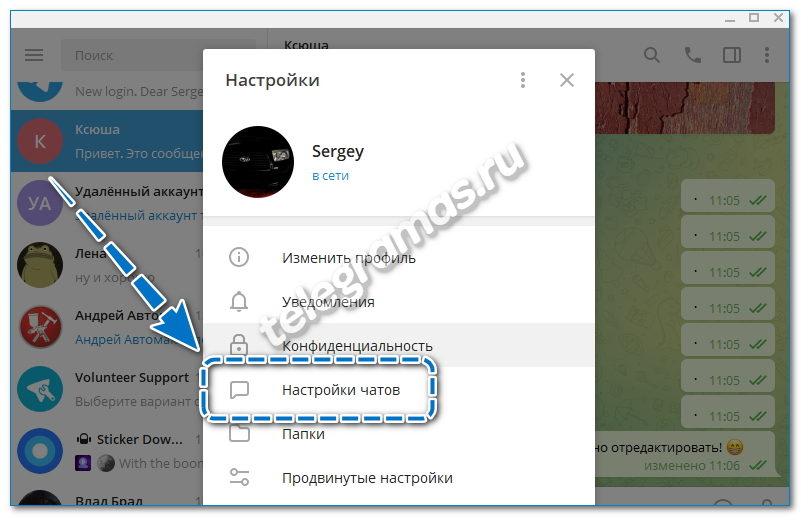
- Выберите одну из тем оформления.

- Если хотите задать свой цвет, щелкните по кнопке справа.

- Затем выберите оттенок из палитры.

Совет. Если устройство автоматически меняет цвет интерфейса в зависимости от времени, поставьте галочку. Телеграм будет автоматически становиться темным ночью и светлым днем.

Как поменять фон чата в Телеграме:
- Находясь в меню, рассмотренном выше, перейдите в блок «Фон для чатов».
- Нажмите на «Выбрать из галереи».

- Задайте любой понравившийся вариант.

- Сохраните изменения в новом окне.
- Если нужно установить в чат свою фотографию, щелкните по «Выбрать файл», затем укажите путь в проводнике ПК.
Менять темы и фоны Телеграмма на компьютере можно в любое время. Настройте свой ПК так, чтобы глазам было приятно снова и снова возвращаться к переписке.
Ночной режим
В мессенджере Телеграм для ПК есть клавиша для быстрого перехода в ночной режим. Все цвета становятся темными, яркость экрана не будет утомлять глаза при переписке в полной темноте.
Как включить ночной режим:
- Нажмите на кнопку слева сверху.

- Активируйте ползунок, как показано на скриншоте.
- Телеграм станет темным.

Совет. Чтобы снова перейти в дневной режим, перейдите в параметры и отключите переключатель.
Уведомления
Помимо настройки камеры, микрофона и оформления, в Telegram можно отредактировать уведомления. Вот как это сделать:
- Перейдите в настройки мессенджера, открыв меню слева.

- Выберите «Уведомления».

- С помощью галочек включите или отключите нужные типы оповещений из чатов, а также для событий.

- Пролистайте окно ниже. Выберите, в каком углу будут появляться оповещения, так можно задать количество иконок.

- Закройте меню, все изменения сохранятся автоматически.
Настроить звук в Телеграме на компьютере нельзя. В установках есть только включение или отключение мелодии и изменение типа визуальных оповещений.
Продвинутые настройки Telegram на ПК
В продвинутых настройках можно выбрать:
- сеть и прокси;
- запрос пути для сохранения файла;
- экспорт данных;
- автозагрузку медиа из чатов или групп;
- производительность;
- проверка орфографии;
- автоматическая загрузка обновлений;
- установка бета-версии.
Как открыть продвинутые настройки Telegram на ПК:
- Перейдите в меню и откройте параметры мессенджера.

- Выберите пункт «Продвинутые настройки».

Важно. В этом меню параметры выставлены автоматически. Они подойдут практически всем абонентам.
Можно ли использовать Телеграм, не настраивая его?
Настроить Телеграмм на ноутбуке или персональном компьютере можно за несколько минут. В параметрах можно изменить камеру, проверить или переключить микрофон, включить или выключить оповещения, поменять тему оформления.
Нужно ли настраивать Telegram на ПК после установки? По умолчанию выставлены усредненные опции, которые подойдут большинству людей. Если хочется изменить свой мессенджер и сделать его удобнее – выделите на это 5-10 минут.








